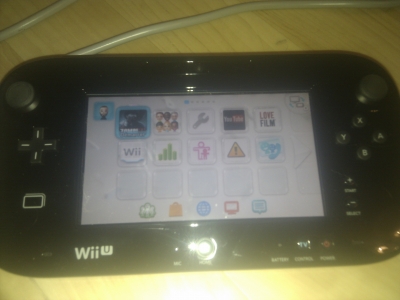Et me revoilà pour la deuxième partie de la review sur la nintendo wii u Premium zombi u 32Go Noir.
Les branchements:
Comme d'habitude nintendo facilite la vie de Mr ToutLeMonde, en faisant des connectiques avec des couleurs et des formes particulière, qui permet de repérer immédiatement quel câble vas où.
Prise d'alimentation avec embout jaune et coin arrondi, Prise de la sensorbar rouge avec coin arrondi.
Mon seul petit regret, c'est la couleur des câble et des boîtier d'alimentation: Gris ! Alors que la console est noir et en édition limitée pour le pack premium, il aurais pu faire une version noire des câble et boîtier d'alimentation.
Le wii u gamepad lui (et surtout sont dock par la suite) se brancheront sur un port usb de la wii U (elle en possède 4 ports USB en tout)
configuration de la Wii U et du wii u gamepad:
Alors concernant la configuration de la Wii U et bien il faut savoir que celle-ci se fait complètement depuis le Wii U Gamepad, vous avez les instructions et une aide qui s'affiche sur l'écran de télé et les options de configuration sur le gamepad.
La configuration de la Wii U prend environ 20 minutes, une fois que cette dernière est terminer la console redémarre, et maintenance on passe à la configuration du gamepad, là encore les instructions et l'aide sont afficher sur la TV et les options se choisissent sur le gamepad.
Une fois la configuration du Wii U Gamepad terminer, on continue une nouvelle partie de la configuration de la Wii U, cette fois essentiellement les paramètre de « compte », car avec la Wii U maintenant on a carrément un système avec des utilisateurs distinct, un peut comme sur pc avec les sessions windows par exemple.
Donc lors de la création d'un compte utilisateur on vous demande de rentrez quelques infos, votre nom, un pseudo, votre date de naissance, ensuite on vous demande vous prendre en photo avec le Wii U Gamepad afin de générer un visage de vie représentant vos expression faciale au moment de la photo. Ensuite vous customiser votre mii. Après cela on vous demande de définir un mot de passe pour votre compte, mot de passe qui pour être demander à chaque fois ou non (cela ce configure plus tard dans les options).
Une fois que cela est fait on passe à la configuration de la connexion internet, avec la Wii U on pas de choix c'est obligatoirement connexion Wi-FI puisque la Wii U ne possède pas de port ethernet RJ45.
mise à jour de la console Wii U:
Une fois que vous avez fini de configuration votre Wii U, le Wii U Gamepad, ainsi que la connexion Internet via Wi-Fi, une grosse mise à jour vous attend avant de pouvoir utiliser votre Wii.
A titre d'informations il m'a fallu plus d'une heure pour télécharger cette mise à jour avec ma connexion Internet 16mbps (soit un téléchargement à 2Mo/s), 50 minutes après avoir lancer la mise à jour j'étais à peine à plus de la moitié du téléchargement.
Une fois la mise à jour téléchargée, elle s'installe automatiquement, là ça prend encore un petit moment environ 15 minutes si je me souviens bien (je n'ai pas chronométré non plus ^^), une fois la mise à jour la Wii U et le Wii U Gamepad redémarre.
Concernant le système de mise à jour d'ailleurs, il est afficher un temps estimé restant et bien n'y tenez pas compte car c'est encore pire que du temps Windows, un coup ça affiche 10 minutes 2 secondes après ça affiche 30 secondes puis encore 5 secondes après ça affiche 2 minutes restantes, et ça change ainsi toute mes 5/10 secondes tout le long du téléchargement.
Et tant qu'on parle de mise à jour de la Nintendo Wii U sachez qu'une nouvelle mise à jour du firmware viens d'être publier aujourd'hui même et donc c'est repartit pour une grosse mise à jour. Moi qui est fait la première hier je doit me retaper une aussi grosse mise à jour aujourd'hui du coup, j'aurais su j'aurais déballer ma Wii U qu'aujourd'hui ainsi je serait directement passer à la version 2.1.0 du firmware.
La 2.1.0 est la dernière version publier aujourd'hui même dans le monde entier.
Chaîne Wii U:
Sur la Wii U on reprend le même principe des chaînes que l'on avais sur la Wii première du nom, actuellement sur la Wii U au niveau des chaîne nous avons de base:
Je ne vais que donner des descriptions succinctes des chaînes, mais on les verra plus en détails dans une prochaine partie de la preview, car oui il y aura une troisième partie de preview, car il y a énormément de chose à voir sur cette nouvelle console de chez Nintendo.
Sur la première ligne de gauche à droite:
– Chaîne jeux, qui tout comme sur la Wii première du nom permet de lancer le jeu inséré dans le lecteur
– Editeur Mii, qui permet d'éditer ses Mii
– Configuration Wii, qui comme sont nom l'indique permet de configurer la Wii U
– Chaîne youtube, permet de regarder des vidéos Youtube directement depuis votre Wii U
– Live Film un service de vod (Vidéo à la demande)
Sur la seconde ligne de gauche à droite:
– Menu Wii
– journal
– Contrôle parental, qui permet de définir principale un code parental pour éviter que tout utilisateur puisse acheter des jeux ou louer des vidéos à la demande
– Santé et sécurité, contient des informations divers sur la Wii U le Wii U Gamepad, les précaution à prendre, des infos sur les jeux vidéo et l'épilepsie, et tout plein d'infos utiles (que l'on retrouve aussi dans l'un des livret fourni avec la console)
– Wii chat
Ensuite sur la ligne du bas de gauche à droite:
– MiiVerse
– Wii Shop
– Navigateur Internet (non ce n'est pas Opéra comme sur la Wii classique)
– TVii, service qui pour le moment n'est pas encore disponible
– Notification, système similaire su système de courrier de la Wii classique, permet d'avoir des notif. sur les nouvelles mise à jour par exemple